Android Automotive OS を使用すると、ユーザーは、自動車にアプリをインストールできます。このプラットフォームを利用しているユーザーにリーチするには、Android Automotive OS に対応するドライバー向けアプリを配布する必要があります。Android Auto アプリ内のコードやリソースは、ほぼすべて再利用できますが、このページに記載した要件を満たすビルドを個別に作成する必要があります。
開発の概要
Android Automotive OS のサポートは、以降のセクションで説明するように、次の手順を実施するだけで追加できます。
- Android Studio 内で自動車機能を有効にする
- 自動車モジュールを作成する
- Gradle 依存関係を更新する
- 設定アクティビティやログイン アクティビティを実装する(省略可)
- 必要に応じて、メディア ホストのヒントを読み取る。
設計に関する注意事項
Android Automotive OS は、アプリのメディア ブラウザ サービスから受け取ったメディア コンテンツのレイアウトを処理します。つまり、ユーザーがメディアの再生をトリガーしても、アプリは UI を描画せず、アクティビティも起動しません。
設定アクティビティやログイン アクティビティを実装する場合は、そのアクティビティを自動車向けに最適化する必要があります。アプリのこの領域を設計する際は、Android Automotive OS の設計ガイドラインをご覧ください。
プロジェクトをセットアップする
Android Automotive OS のサポートを有効にするには、アプリのプロジェクトの要素をいくつかセットアップする必要があります。
Android Studio 内で自動車機能を有効にする
すべての Automotive OS 機能を有効にするには、Android Studio 4.0 以降を使用します。
自動車モジュールを作成する
Android Automotive OS の一部のコンポーネント(マニフェストなど)では、プラットフォーム固有の要件が適用されます。そのようなコンポーネント用のコードを、プロジェクト内の他のコード(スマートフォン アプリに使用するコードなど)から分離できるように、モジュールを作成します。
プロジェクトに自動車モジュールを追加する手順は次のとおりです。
- Android Studio で、[File] > [New] > [New Module] をクリックします。
- [Automotive Module] を選択して、[Next] をクリックします。
- [Application/Library name] を入力します。これは、Android Automotive OS 上のアプリでユーザーが目にする名前です。
- [Module name] を入力します。
- アプリに合わせて [Package name] の名前を調整します。
[Minimum SDK] で [API 28: Android 9.0 (Pie)] を選択して、[Next] をクリックします。
Android Automotive OS をサポートする車は、すべて Android 9(API レベル 28)以降に対応しているため、上記の値を選択すると、互換性のあるすべての車がターゲットになります。
[No Activity] を選択し、[Finish] をクリックします。
Android Studio 内でモジュールを作成したら、新しい自動車モジュール内で AndroidManifest.xml を開きます。
<manifest xmlns:android="http://schemas.android.com/apk/res/android"
package="com.example.media">
<application
android:allowBackup="true"
android:icon="@mipmap/ic_launcher"
android:label="@string/app_name"
android:roundIcon="@mipmap/ic_launcher_round"
android:supportsRtl="true"
android:theme="@style/AppTheme" />
<uses-feature
android:name="android.hardware.type.automotive"
android:required="true" />
</manifest>
<application> 要素は標準的なアプリ情報を格納し、<uses-feature> 要素は Android Automotive OS のサポートを宣言しています。この段階では、マニフェスト内で宣言されているアクティビティはありません。
設定アクティビティやログイン アクティビティを実装する場合は、ここで追加します。このようなアクティビティは、明示的インテントを使用して、システムによってトリガーされます。Android Automotive OS アプリ用のマニフェスト内で宣言するアクティビティは、ここで追加するものだけです。
設定アクティビティやログイン アクティビティを追加したら、<application> 要素の android:appCategory 属性を "audio" に設定して、マニフェスト ファイルを完成させます。
<application
...
android:appCategory="audio" />
機能要件を宣言する
Android Automotive OS 用にビルドされたすべてのアプリは、Google Play を使用して配信されるために特定の要件を満たす必要があります。詳しくは、Google Play の機能要件を満たすをご覧ください。
Android Automotive OS のメディア サポートを宣言する
次のマニフェスト エントリを使用して、アプリが Android Automotive OS をサポートすることを宣言します。
<application>
...
<meta-data android:name="com.android.automotive"
android:resource="@xml/automotive_app_desc"/>
...
</application>
このマニフェスト エントリは、アプリがサポートする自動車機能を宣言している XML ファイルを参照します。
メディアアプリがあることを示すには、automotive_app_desc.xml という名前の XML ファイルをプロジェクトの res/xml/ ディレクトリに追加します。このファイルに次の内容を含めます。
<automotiveApp>
<uses name="media"/>
</automotiveApp>
インテント フィルタ
Android Automotive OS は、明示的インテントを使用して、メディアアプリ内のアクティビティをトリガーします。CATEGORY_LAUNCHER や ACTION_MAIN インテント フィルタを持つアクティビティは、マニフェスト ファイルに組み込まないでください。
下記の例のようなアクティビティは通常、スマートフォンや各種モバイル デバイスをターゲットとしています。このようなアクティビティは、Android Automotive OS アプリをビルドするモジュールではなく、スマートフォン アプリをビルドするモジュール内で宣言します。
<activity android:name=".MyActivity">
<intent-filter>
<!-- You can't use either of these intents for Android Automotive OS -->
<action android:name="android.intent.action.MAIN" />
<category android:name="android.intent.category.LAUNCHER" />
<!--
In their place, you can include other intent filters for any activities
that your app needs for Android Automotive OS, such as settings or
sign-in activities.
-->
</intent-filter>
</activity>
Gradle 依存関係を更新する
メディア ブラウザ サービスは、スマートフォン アプリと自動車モジュールで共有する独立したモジュール内に格納することをおすすめします。このアプローチを採用する場合は、その共有モジュールを組み込むように、自動車モジュールを更新する必要があります。次のスニペットをご覧ください。
my-auto-module/build.gradle
Groovy
buildscript { ... dependencies { ... implementation project(':shared_module_name') } }
Kotlin
buildscript { ... dependencies { ... implementation(project(":shared_module_name")) } }
設定アクティビティやログイン アクティビティを実装する
メディア ブラウザ サービスに加えて、Android Automotive OS アプリ用に、自動車向けに最適化された設定アクティビティやログイン アクティビティを提供することもできます。このようなアクティビティにより、Android Media API に含まれていないアプリ機能を提供できます。
こうしたアクティビティを実装するのは、Android Automotive OS アプリ内でユーザーがログインやアプリ設定を行う必要がある場合に限ります。ここで実装するアクティビティは Android Auto では使用されません。
アクティビティのワークフロー
Android Automotive OS を使用してユーザーがアプリの設定アクティビティやログイン アクティビティを操作する仕組みを下記の図に示します。
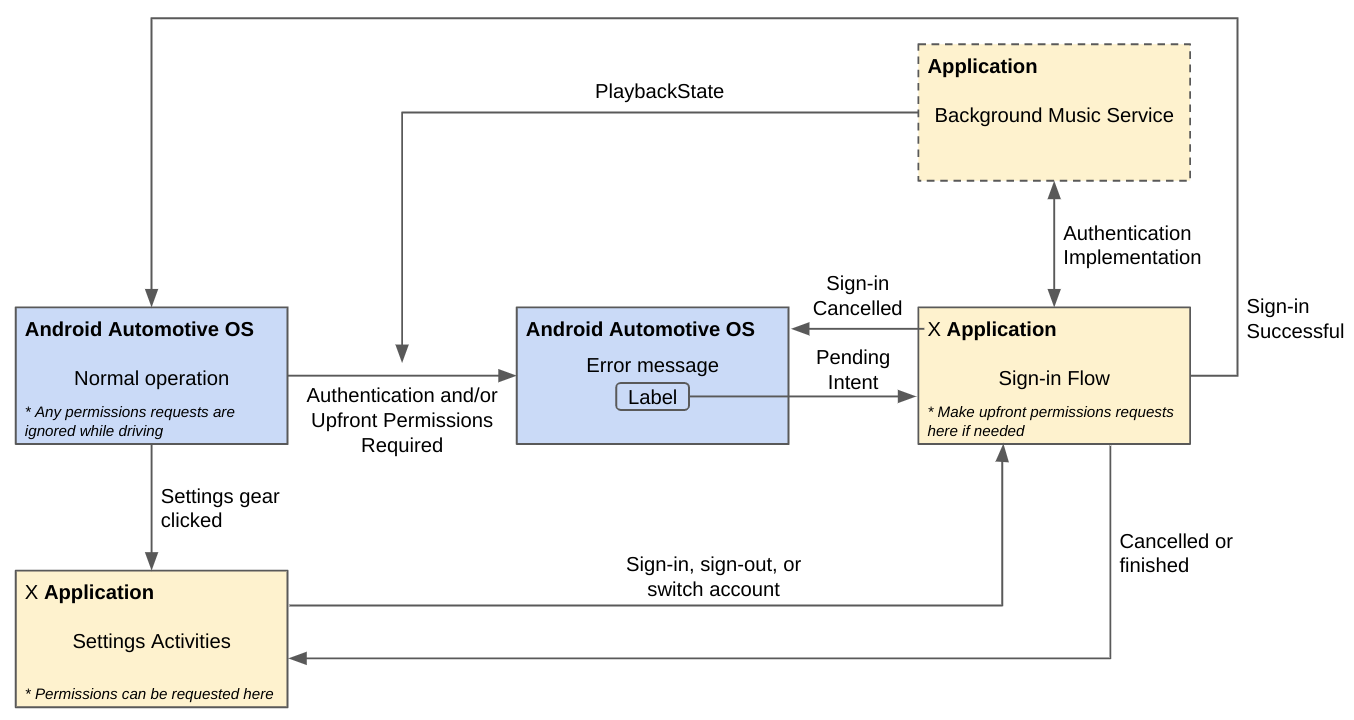
図 1. 設定アクティビティとログイン アクティビティのワークフロー。
設定アクティビティやログイン アクティビティから集中を妨げる要素を除外する
ユーザーの車両が駐車している間だけ設定アクティビティやログイン アクティビティを使用できるようにするには、<activity> 要素に次の <meta-data> が含まれていないことを確認します。このような要素が存在するアプリは、審査で否承認となります。
<!-- NOT ALLOWED -->
<meta-data
android:name="distractionOptimized"
android:value="true"/>
設定アクティビティを追加する
自動車向けに最適化された設定アクティビティを追加すると、ユーザーは、自動車向けアプリの設定を指定できるようになります。また、設定アクティビティを利用して、ユーザー アカウントのログイン / ログアウトや、ユーザー アカウントの切り替えなどのワークフローを提供することもできます。このアクティビティをトリガーできるのは、Android Automotive OS 上で稼働しているアプリに限られます。Android Auto に接続しているスマートフォン アプリは、このアクティビティを使用しません。
設定アクティビティを宣言する
設定アクティビティは、アプリのマニフェスト ファイル内で宣言する必要があります。次のコード スニペットをご覧ください。
<application>
...
<activity android:name=".AppSettingsActivity"
android:exported="true"
android:theme="@style/SettingsActivity"
android:label="@string/app_settings_activity_title">
<intent-filter>
<action android:name="android.intent.action.APPLICATION_PREFERENCES"/>
</intent-filter>
</activity>
...
</application>
設定アクティビティを実装する
ユーザーがアプリを起動すると、Android Automotive OS は、宣言された設定アクティビティを検出して、アイコンなどの機能を表示します。ユーザーは、車載ディスプレイ上でこの機能をタップ(選択)することで、アクティビティにアクセスできます。Android Automotive OS は、設定アクティビティを起動するようアプリに指示する ACTION_APPLICATION_PREFERENCES インテントを送信します。
このセクションの残りのパートでは、Universal Android Music Player(UAMP)サンプルアプリのコードを利用して、アプリの設定アクティビティを実装する方法について説明します。
まず、サンプルコードをダウンロードします。
# Clone the UAMP repositorygit clone https://github.com/android/uamp.git# Fetch the appropriate pull request to your local repositorygit fetch origin pull/323/head:NEW_LOCAL_BRANCH_NAME# Switch to the new branchgit checkout NEW_LOCAL_BRANCH_NAME
アクティビティを実装する手順は次のとおりです。
automotive/automotive-libフォルダを自動車モジュールにコピーします。- 設定ツリーを
automotive/src/main/res/xml/preferences.xmlと同様に定義します。 設定アクティビティに表示される
PreferenceFragmentCompatを実装します。詳しくは、UAMP のSettingsFragment.ktファイルとSettingsActivity.ktファイル、Android 設定ガイドをご覧ください。
設定アクティビティを実装する際は、Preference ライブラリのコンポーネントの使用に関する以下のベスト プラクティスを検討してください。
- アプリでは、設定アクティビティのメインビューの下に 2 階層を超える深さを設定しないでください。
DropDownPreferenceは使用せず、代わりにListPreferenceを使用してください。- 組織のコンポーネント:
PreferenceScreen- このコンポーネントは、設定ツリーの最上位に配置する必要があります。
PreferenceCategoryPreferenceオブジェクトをグループ化するために使用します。titleを指定します。
- 次のすべてのコンポーネントに
keyとtitleを含めます。また、summaryとiconのいずれかまたは両方を含めることができます。PreferencePreferenceFragmentCompat実装のonPreferenceTreeClick()コールバックのロジックをカスタマイズします。
CheckBoxPreference- 条件付きテキストでは、
summaryの代わりにsummaryOnまたはsummaryOffを指定できます。
- 条件付きテキストでは、
SwitchPreference- 条件付きテキストでは、
summaryの代わりにsummaryOnまたはsummaryOffを指定できます。 switchTextOnまたはswitchTextOffを指定できます。
- 条件付きテキストでは、
SeekBarPreferencemin、max、defaultValueを含めます。
EditTextPreferencedialogTitle、positiveButtonText、negativeButtonTextを含めます。dialogMessageとdialogLayoutResourceのいずれかまたは両方を指定できます。
com.example.android.uamp.automotive.lib.ListPreference- 主に
ListPreferenceから派生しています。 Preferenceオブジェクトの択一リストを表示する場合に使用します。entriesの配列と、対応するentryValuesを指定する必要があります。
- 主に
com.example.android.uamp.automotive.lib.MultiSelectListPreference- 主に
MultiSelectListPreferenceから派生しています。 Preferenceオブジェクトの多肢選択リストを表示する場合に使用します。entriesの配列と、対応するentryValuesを指定する必要があります。
- 主に
ログイン アクティビティを追加する
ユーザーがアプリを使用する際にログインを求める場合、自動車向けに最適化されたログイン アクティビティを追加して、アプリのログイン / ログアウトを処理できます。設定アクティビティにログイン / ログアウト ワークフローを追加することも可能ですが、ユーザーがログインするまでアプリを使用できないようにするのであれば、専用のログイン アクティビティを使用してください。このアクティビティをトリガーできるのは、Android Automotive OS 上で稼働しているアプリに限られます。Android Auto に接続しているスマートフォン アプリは、このアクティビティを使用しません。
アプリの起動時にログインを要求する
アプリを使用する前にログインするようユーザーに求める場合、メディア ブラウザ サービスは次の処理を実行する必要があります。
- サービスの
onLoadChildren()メソッドで、sendResult()メソッドを使用してnull結果を送信します。 setState()メソッドを使用して、メディア セッションのPlaybackStateCompatをSTATE_ERRORに設定します。これにより、エラーが解決されるまで他の処理を実行できないことを Android Automotive OS に伝えます。- メディア セッションの
PlaybackStateCompatエラーコードをERROR_CODE_AUTHENTICATION_EXPIREDに設定します。これにより、ユーザーによる認証が必要であることを Android Automotive OS に伝えます。 setErrorMessage()メソッドを使用して、メディア セッションのPlaybackStateCompatエラー メッセージを設定します。このエラー メッセージはユーザー向けであるため、ユーザーの現在のロケールに合わせてローカライズします。setExtras()メソッドを使用して、メディア セッションのPlaybackStateCompatエクストラを設定します。次の 2 つのキーを含めます。PLAYBACK_STATE_EXTRAS_KEY_ERROR_RESOLUTION_ACTION_LABEL: ログイン ワークフローを開始するボタンに表示される文字列。この文字列はユーザー向けであるため、ユーザーの現在のロケールに合わせてローカライズします。PLAYBACK_STATE_EXTRAS_KEY_ERROR_RESOLUTION_ACTION_INTENT:PLAYBACK_STATE_EXTRAS_KEY_ERROR_RESOLUTION_ACTION_LABELによって参照されるボタンをユーザーがタップしたときに、ユーザーをログイン アクティビティに誘導するPendingIntent。
アプリを使用する前にログインするようユーザーに求める方法を次のコード スニペットに示します。
Kotlin
import androidx.media.utils.MediaConstants val signInIntent = Intent(this, SignInActivity::class.java) val signInActivityPendingIntent = PendingIntent.getActivity(this, 0, signInIntent, 0) val extras = Bundle().apply { putString( MediaConstants.PLAYBACK_STATE_EXTRAS_KEY_ERROR_RESOLUTION_ACTION_LABEL, "Sign in" ) putParcelable( MediaConstants.PLAYBACK_STATE_EXTRAS_KEY_ERROR_RESOLUTION_ACTION_INTENT, signInActivityPendingIntent ) } val playbackState = PlaybackStateCompat.Builder() .setState(PlaybackStateCompat.STATE_ERROR, 0, 0f) .setErrorMessage( PlaybackStateCompat.ERROR_CODE_AUTHENTICATION_EXPIRED, "Authentication required" ) .setExtras(extras) .build() mediaSession.setPlaybackState(playbackState)
Java
import androidx.media.utils.MediaConstants; Intent signInIntent = new Intent(this, SignInActivity.class); PendingIntent signInActivityPendingIntent = PendingIntent.getActivity(this, 0, signInIntent, 0); Bundle extras = new Bundle(); extras.putString( MediaConstants.PLAYBACK_STATE_EXTRAS_KEY_ERROR_RESOLUTION_ACTION_LABEL, "Sign in"); extras.putParcelable( MediaConstants.PLAYBACK_STATE_EXTRAS_KEY_ERROR_RESOLUTION_ACTION_INTENT, signInActivityPendingIntent); PlaybackStateCompat playbackState = new PlaybackStateCompat.Builder() .setState(PlaybackStateCompat.STATE_ERROR, 0, 0f) .setErrorMessage( PlaybackStateCompat.ERROR_CODE_AUTHENTICATION_EXPIRED, "Authentication required" ) .setExtras(extras) .build(); mediaSession.setPlaybackState(playbackState);
ユーザーが認証に成功したら、PlaybackStateCompat を STATE_ERROR 以外の状態に設定し直し、アクティビティの finish() メソッドを呼び出して、ユーザーを Android Automotive OS に戻します。
ログイン アクティビティを実装する
Google は、ユーザーが車載アプリにログインする操作をサポートするさまざまな ID ツールを用意しています。Firebase Authentication などのツールは、カスタマイズされた認証エクスペリエンスの構築に役立つフルスタックのツールキットを提供します。また、ユーザーの既存の認証情報や他のテクノロジーを利用して、ユーザーのためにシームレスなログイン エクスペリエンスを構築できるツールもあります。
次のツールを使用すると、以前に別のデバイスにログインしたことのあるユーザーが、簡単にログインできるようになります。
- One Tap によるサインインと登録: 他のデバイスに One Tap をすでに実装している場合(スマートフォン アプリなど)、Android Automotive OS アプリにも実装し、既存の One Tap ユーザーをサポートします。
- Google ログイン: 他のデバイスに Google ログインをすでに実装している場合(スマートフォン アプリなど)、Android Automotive OS アプリにも Google ログインを実装し、既存の Google ログイン ユーザーをサポートします。
- Google 自動入力: ユーザーが他の Android デバイスで Google 自動入力をオプトインしている場合、ユーザーの認証情報が Google パスワード マネージャーに保存されます。そのため、ユーザーが Android Automotive OS アプリにログインしようとすると、Google 自動入力によって、保存済みの関連認証情報が候補として提示されます。Google 自動入力を利用すると、アプリ開発の労力を抑えることができます。ただし、アプリ デベロッパーは、優れた成果を得るために、アプリを最適化する必要があります。Google 自動入力は、Android 8.0(API レベル 26)以降(Android Automotive OS を含む)を搭載しているすべてのデバイスでサポートされています。
AccountManager を使用する
認証が必要な Android Automotive OS アプリでは、次の理由により AccountManager を使用する必要があります。
- 優れたユーザー エクスペリエンスと容易なアカウント管理: ユーザーは、システム設定のアカウント メニューから、すべてのアカウントを簡単に管理(ログイン / ログアウトを含む)できます。
- 「ゲスト」エクスペリエンス: 自動車は共有デバイスであるため、OEM は車両で「ゲスト」エクスペリエンスを有効にして、アカウントの追加が行われないようにできます。この制限は、
AccountManagerのDISALLOW_MODIFY_ACCOUNTSを使用することで実現できます。
権限
ユーザーに権限をリクエストする必要がある場合は、前のセクションのアクティビティのワークフロー図で示された認証アクティビティまたは設定アクティビティと同じフローを使用します。
メディア ホストアプリを起動する
メディア ホストアプリをアプリまたはアプリ内のコンテンツに開くインテントを作成できます。次に例を示します。
- アプリは、ユーザーがアプリを開いて新しいコンテンツを聴くことができる保留中のインテントを含む通知を送信できます。
- アプリがディープリンクを処理し、ホストアプリを開いて最も適切なビューに移動できる。
メディア ホストの機能を特定する
メディア ホストアプリのバージョンによって、サポートされる機能が異なります。ホストは、次のインテント アクションのインテント フィルタを追加することで、さまざまな機能のサポートを示します。
すべてのメディア ホストアプリは MEDIA_TEMPLATE インテントをサポートしています。メディアホストが MEDIA_TEMPLATE_V2 インテントをサポートしているかどうかを判断するには、次のように queryIntentActivities() を使用します。
val isMediaTemplateV2Supported = packageManager.queryIntentActivities(
Intent(MediaIntentExtras.ACTION_MEDIA_TEMPLATE_V2),
// MATCH_DEFAULT_ONLY since the host should be started with implicit intents
// MATCH_SYSTEM_ONLY excludes any apps that aren't preinstalled
PackageManager.MATCH_DEFAULT_ONLY or PackageManager.MATCH_SYSTEM_ONLY
).size > 0
インテントを作成して使用する
メディアホストがサポートするインテント アクションと、特定のユースケースに応じて、メディアホスト アプリの起動に使用するインテントを作成するときに、次の追加情報を指定できます。
| 追加のキー | タイプ | 説明 | サポートされている操作 |
|---|---|---|---|
EXTRA_KEY_MEDIA_COMPONENT |
String |
メディア ホストアプリが接続する MediaBrowserService のフラットなコンポーネント名。通常はアプリのものです。このエクストラが指定されていない場合、メディア ホストはデフォルトでアクティブなメディアソースになります。 |
MEDIA_TEMPLATE、MEDIA_TEMPLATE_V2 |
EXTRA_KEY_SEARCH_QUERY |
String |
呼び出し時に使用する検索クエリ | MEDIA_TEMPLATE、MEDIA_TEMPLATE_V2 |
EXTRA_KEY_MEDIA_ID |
String |
ブラウジング ビューで開くメディア ID。 | MEDIA_TEMPLATE_V2 |
EXTRA_KEY_SEARCH_ACTION |
Integer |
EXTRA_KEY_SEARCH_QUERY の検索が完了した後に実行するアクション。 |
MEDIA_TEMPLATE_V2 |
たとえば、MEDIA_TEMPLATE_V2 アクションをサポートするホストの場合、次のコードはメディア ホストアプリを開き、MyMediaBrowserService に接続して「ジャズ」を検索し、検索結果の最初のアイテムを再生します。他のすべてのホストでは、メディア ホストアプリが開き、「ジャズ」の検索のみが行われます。結果から再生するアイテムを選択するのはユーザーです。
val startMediaHostIntent = Intent(ACTION_MEDIA_TEMPLATE)
.putExtra(MediaIntentExtras.EXTRA_KEY_MEDIA_COMPONENT, MyMediaBrowserService::class.java)
.putExtra(MediaIntentExtras.EXTRA_KEY_SEARCH_QUERY, "Jazz")
.putExtra(MediaIntentExtras.EXTRA_KEY_SEARCH_ACTION, MediaIntentExtras.EXTRA_VALUE_PLAY_FIRST_ITEM_FROM_SEARCH)
context.startActivity(startMediaHostIntent)
ディープリンクをサポートする
Android Automotive OS デバイスでメディアアプリの操作性を向上させるには、アプリにディープリンクのサポートを追加します。これにより、ユーザーはブラウザから直接アプリを開いたり、クイック シェアを使用してスマートフォンから共有された URL を受信したときにアプリを開いたりできるようになります。
ディープリンクのインテント フィルタを追加する
アプリがディープリンクを処理できることを OS に通知するには、適切なインテント フィルタを持つアクティビティが必要です。ディープリンクに使用されるインテント フィルタの形式については、受信リンク用のインテント フィルタを追加するをご覧ください。
最適なユーザー エクスペリエンスを実現するには、モバイルアプリでサポートされているディープリンクをすべてサポートします(車載アプリで合理的にサポートできる場合)。アプリに設定アクティビティまたはログイン アクティビティがある場合は、設定とログインのディープリンクを処理するインテント フィルタを、それぞれの <activity> マニフェスト要素内で宣言する必要があります。メディアの再生とディープリンクのブラウジングには、このセクションで後述するようにトランポリン アクティビティを使用できます。
ディープリンク インテントを処理する
アプリのアクティビティの開始に使用されたインテントを読み取って対応する方法については、受信したインテントからデータを読み取るをご覧ください。
メディアの再生とブラウジングのディープリンクを処理する
ブラウジングと再生の UI はホストアプリによって描画されるため、再生とブラウジング アクションのディープリンクを処理するために使用されるアクティビティには、独自の UI を設定しないでください。
代わりに、主にインテントを作成して使用し、メディア ホストアプリを起動するために使用する必要があります。必要に応じて、キューにメディア アイテムを追加するなど、アプリの状態の追加変更も処理できます。次のスニペットは、トランポリン アクティビティの実装例を示しています。
fun DeepLinkTrampolineActivity : ComponentActivity() {
override fun onCreate() {
handleIntent(intent)
}
override fun onNewIntent(intent: Intent) {
handleIntent(intent)
}
private fun handleIntent(intent: Intent) {
// Handle any side effects, such as adding a song to the queue
...
// Build the intent used to start the media host app
val startMediaHostIntent = ...
startActivity(intent)
// Finish the activity immediately so it isn't shown on screen
finish()
}
}
メディア ホストのヒントを読み取る
メディア ブラウザ サービスに接続するシステム アプリケーション(バージョンを含む)によっては、アプリに次の追加情報が届くことがあります。
MediaBrowserServiceCompat#onGetRootで次のように変更します。MediaBrowserServiceCompat#onLoadChildrenとMediaBrowserServiceCompat#onSearchで、次のように変更します。
エラー処理
Android Automotive OS のメディアアプリのエラーは、メディア セッションの PlaybackStateCompat を介して通知されます。すべてのエラーについて、PlaybackStateCompat で適切なエラーコードとエラー メッセージを設定します。これにより、Toast が UI に表示されます。
エラーが発生したものの再生が続行できる場合は、非致命的なエラーを発行します。たとえば、ユーザーがログインしていなくてもアプリで音楽を再生することは可能だが、曲をスキップするにはログインが必要、といったケースがあります。非致命的エラーを使用すると、現在のメディア アイテムの再生を中断することなく、ユーザーにログインを促すことができます。
非致命的エラーを発行する場合、PlaybackStateCompat の残りの部分はそのまま保持します(エラーコードとエラー メッセージを除く)。これにより、ユーザーがログインするかどうかを決定する間、現在のメディア アイテムの再生を継続できます。
メディア アイテムの再生ができない場合(インターネットに接続できず、オフライン コンテンツもない場合など)は、PlaybackStateCompat の状態を STATE_ERROR に設定します。
その後の PlaybackStateCompat の更新時に、エラーコードとエラー メッセージをクリアして、同じエラーに対して複数の警告が表示されないようにします。
ブラウズツリーを読み込むことができない場合(認証が必要だがユーザーがログインしていない場合など)は、空のブラウズツリーを送信します。これを示すには、ルート メディア ノードの onLoadChildren() から null の結果を返します。これにより、PlaybackStateCompat で設定されているエラー メッセージが全画面表示されます。
対処可能なエラー
エラーが対処可能である場合は、追加で次の 2 つのエクストラを PlaybackStateCompat で設定します。
PLAYBACK_STATE_EXTRAS_KEY_ERROR_RESOLUTION_ACTION_LABEL: エラーを解決するためにクリックするボタンのラベル。この文字列はユーザー向けであるため、ユーザーの現在のロケールに合わせてローカライズします。PLAYBACK_STATE_EXTRAS_KEY_ERROR_RESOLUTION_ACTION_INTENT: エラーを解決するためにボタンによって起動されるPendingIntent(ログイン アクティビティの起動など)。
対処可能なエラーは Dialog として表示され、自動車が停止しているときにのみユーザーが解決できます。
エラーケースのテスト
以下を含むすべてのシナリオで、アプリが適切にエラーを処理することを確認します。
- サービスのさまざまな階層: 無料とプレミアム、ログイン時とログアウト時など。
- さまざまな運転状態: 駐車中と運転中など。
- さまざまな接続状態: オンラインとオフラインなど。
その他の注意事項
Android Automotive OS アプリを開発する際は、以下の点にも注意してください。
オフライン コンテンツ
必要に応じて、オフライン再生のサポートを実装します。Android Automotive OS を搭載した自動車は、独自のデータ接続(車両の代金に含まれるデータプランか、ユーザーが通信量を支払うデータプラン)を備えていることが想定されます。一方で、車内での接続はモバイル デバイスに比べて不安定であることも考慮する必要があります。
オフライン サポート戦略を立てる際に留意すべき点がいくつかあります。
- コンテンツをダウンロードする最適なタイミングは、アプリを使用しているときです。
- Wi-Fi が利用できるとは限りません。車が Wi-Fi の通信範囲に入らない場合や、OEM がモバイル ネットワークを優先して Wi-Fi を無効にしている場合もあります。
- ユーザーが使用すると想定されるコンテンツをキャッシュしてもかまいませんが、ユーザーが設定アクティビティでこの動作を変更できるようにすることをおすすめします。
- 車によってディスク容量は異なるため、(設定アクティビティのオプションなどで)ユーザーがオフライン コンテンツを削除できるようにしてください。
WebView のサポート
WebView は Android Automotive OS でサポートされていますが、設定アクティビティとログイン アクティビティでのみ許可されています。WebView を使用するアクティビティは、「閉じる」または「戻る」の機能を、WebView の外部に備えている必要があります。
WebView の可能なユースケースの例を以下に示します。
- プライバシー ポリシー、利用規約、その他の法律関連のリンクを設定アクティビティに表示する。
- ログイン アクティビティにおけるウェブベースのフロー。
WebView を使用する場合は、JavaScript を有効にすることができます。
WebView を保護する
WebView が上位インターネットへの入り口にならないように、あらゆる予防策を講じてください。WebView を loadUrl() 呼び出しで使用する URL に固定し、リダイレクトを防止する方法の例については、以下のコード スニペットをご覧ください。可能な場合(法律関連のリンクを表示する場合など)は、このような安全保護対策を実装することを強くおすすめします。
Kotlin
override fun shouldOverrideUrlLoading(webView: WebView, webResourceRequest: WebResourceRequest): Boolean { val originalUri: Uri = Uri.parse(webView.originalUrl) // Check for allowed URLs if (originalUri.equals(Uri.parse(BLANK_URL)) || originalUri.equals(webResourceRequest.url)) { return false } if (webResourceRequest.isRedirect) { logger.w("Redirect detected, not following") return true } setupWizardWebViewClientListener.onUriBlocked(webResourceRequest.url) logger.w( String.format( "Navigation prevented to %s original is %s", webResourceRequest.url, originalUri)) return true }
Java
@Override public boolean shouldOverrideUrlLoading(WebView webView, WebResourceRequest webResourceRequest) { Uri originalUri = Uri.parse(webView.getOriginalUrl()); // Check for allowed URLs if (originalUri.equals(Uri.parse(BLANK_URL)) || originalUri.equals(webResourceRequest.getUrl())) { return false; } if (webResourceRequest.isRedirect()) { logger.w("Redirect detected, not following"); return true; } setupWizardWebViewClientListener.onUriBlocked(webResourceRequest.getUrl()); logger.w( String.format( "Navigation prevented to %s original is %s", webResourceRequest.getUrl(), originalUri)); return true; }
パッケージ名
Android Automotive OS 用に個別の Android Package Kit(APK)を配布する際、モバイルアプリのパッケージ名を再利用することも、新しいパッケージ名を作成することもできます。異なるパッケージ名を使用した場合、2 つの別個の Play ストアの掲載情報が使用されます。現在のパッケージ名を再利用した場合、両方のプラットフォームで 1 つの掲載情報が共有されます。
どちらを選択するかは、主にビジネス上の判断となります。たとえば、あるチームがモバイルアプリを担当し、別のチームが Android Automotive OS アプリを担当している場合、パッケージ名を別々にして、各チームがそれぞれの Play ストアの掲載情報を管理するのが合理的です。どちらの方法を使用する場合でも、必要とされる技術的作業に大きな違いはありません。
現在のパッケージ名を維持する場合と新しいパッケージ名を使用する場合のその他の主な違いについて、次の表にまとめます。
| 機能 | 同じパッケージ名 | 新しいパッケージ名 |
|---|---|---|
| ストアの掲載情報 | 単一 | 複数 |
| インストールのミラーリング | 可: セットアップ ウィザードで「アプリの高速再インストール」を実行します。 | 不可 |
| Play ストアの審査プロセス | 審査のブロック: ある APK が審査に不合格となった場合、同じリリースで送信された他の APK もブロックされます。 | 個別審査 |
| 統計情報と各種指標 | 統合: 自動車固有のデータをフィルタできます。 | 個別 |
| インデックス登録と検索ランキング | 現在の状態を基に作成されます。 | 状態は引き継がれません。 |
| 他のアプリとの統合 | 両方の APK 間でメディアコードが共有されていれば、ほとんどの場合で変更は不要です。 | Google アシスタントでの URI 再生など、対応するアプリの更新が必要になる場合があります。 |
よくある質問
Android Automotive OS に関するよくある質問とその回答については、次のセクションをご覧ください。
ハードウェア
アプリはマイクにアクセスできますか?
Android 10(API レベル 29)以降をターゲットとするアプリについては、音声入力の共有のドキュメントをご覧ください。API レベル 29 より前のバージョンをターゲットとするアプリは、マイクにアクセスできません。
どの自動車 API に、どのような方法でアクセスできますか?
OEM によって公開されている API に限定されています。Google では現在、各 API へのアクセス方法を標準化するためのプロセスを開発しています。
アプリは、CarPropertyManager の SetProperty() と GetProperty() を使用して自動車 API にアクセスできます。使用可能なすべてのプロパティのリストについては、ソースコードまたはリファレンス ドキュメントをご覧ください。@SystemApi のアノテーションが付けられたプロパティは、プリロードされたシステムアプリに制限されます。
どのようなオーディオ コーデックがサポートされていますか?
Android CDD のオーディオ コーデックの詳細をご覧ください。
Widevine DRM はサポートされていますか?
はい。Widevine DRM はサポートされています。
開発とテスト
サードパーティの SDK やライブラリの使用に関して制限事項や推奨事項はありますか?
サードパーティの SDK やライブラリの使用については特別なガイドラインは設けられていません。サードパーティの SDK やライブラリを使用する場合でも、自動車向けアプリの品質に関するすべての要件を遵守する必要があります。
フォアグラウンド サービスを使用できますか?
フォアグラウンド サービスのユースケースとして許可されているのは、オフラインで使用するためにコンテンツをダウンロードする場合のみです。他のフォアグラウンド サービスのユースケースについてサポートが必要な場合は、Android Automotive OS のヘルプグループでお問い合わせください。
Android Automotive OS アプリの公開
Google Play Console を使用して Android Automotive OS アプリを公開するにはどうすればよいですか?
Google Play Console を使用して Android Automotive OS アプリを公開する方法については、自動車に配信するをご覧ください。
参考情報
Android Automotive OS の詳細については、以下の参考情報をご覧ください。
サンプル
ガイド
ブログ
動画
Android Automotive OS のメディアに関する問題を報告する
Android Automotive OS 用のメディアアプリの開発中に問題が発生した場合は、Google Issue Tracker を使用して報告できます。問題テンプレートに必要な情報をすべて記入してください。
新しい問題を報告する前に、その問題がすでに問題リスト内で報告されていないかご確認ください。Issue Tracker 内で各問題の横にあるスターアイコンをクリックすると、問題への登録と投票ができます。詳しくは、問題への登録方法をご覧ください。

